
AppleがMacの自社製チップ 「Apple Silicon」 への移行を発表してから約半年、ついにその独自チップ 「Apple M1」 を搭載したMacが登場した。
M1チップを搭載したのはMacBook ProとMacBook Air、そしてMac miniの3モデル。このうちラップトップモデルは、MacBook ProとMacBook Airの2種類。
今回筆者はその両方に触れることができたのだが、M1チップの動作のあまりの速さにビックリ仰天。いつもと変わらない見た目なのに、まったく別の製品を触っているかのようでただただ驚くしかなかった。
MacBook ProとMacBook AirはおなじM1チップを搭載した兄弟機のような存在だ。しかし、ファンやTouch Barの有無などの違いが設けられている点もあることから、どちらを購入するべきかユーザーを悩ませがち。
そこで本記事では、そのうちのMacBook Proについて紹介していく。先に言っておくとMacBook Pro、MacBook Airはどちらを買ってもほとんどのユーザーが満足できるはず。ただし、もしちょっとでも性能が高い方を選びたいのでならMacBook Proを選ぶべきで、コストパフォーマンスの意識をプラスするならMacBook Airを選ぶべきというのが筆者の結論だ。その理由を実際の使用感やMacBook Airとの比較を交えながら紹介していきたい。
また、現在販売されているIntelプロセッサを搭載した上位MacBook Proとも性能比較してみたため、Intel搭載MacBook Proの購入を検討している人もぜひチェックしてみて欲しい。
今読んでいるレビュー
本体デザイン・サイズ・重量

M1チップ搭載MacBook Proは、CPUがIntel製のものからApple M1チップに変わったという大きな変化が内部的にはあったものの、デザインなど外観的な変化はほとんどないに等しい。
1枚のアルミ板から作られた継ぎ目のないユニボディは相変わらずの美しさ。金属なのにどこかしっとりとした高級感のある手触りもMacBook Proの大きな特徴のひとつだ。筆者は現行のMacBook Proのデザインがこの上なく好きだったため、変化がなかったことについてはかなり好意的に見ている。
今回筆者が購入したのはスペースグレイモデルで、シルバーモデルよりも黒っぽい仕上がりになっている。カラーはどちらを選んでも質感や価格は変わらないため、完全に自分の好みで選んでOKだ。
 Appleロゴは相変わらずの鏡面仕上げ
Appleロゴは相変わらずの鏡面仕上げ
13インチMacBook Proは上位の16インチMacBook Proよりも持ち運びを重視したモデルということもあり、本体サイズは高さ1.56cm×幅30.41cm×奥行21.24cmと比較的コンパクト。「ラップトップ」 という言葉のとおり、膝の上に置いて使うのにもってこいのサイズ感。
重量は1.4kgで、身近なもので例えるとおよそ1.5Lのペットボトルと同じくらい。女性でも片手で持てるくらいの重量感ではあるため、外に持ち出して使うのも苦にはならないはずだ。
| 13インチMacBook Pro | 16インチMacBook Pro | ||
|---|---|---|---|
| 本体サイズ | 幅 | 30.41cm | 35.79cm |
| 奥行き | 21.24cm | 24.59cm | |
| 高さ | 1.56cm | 1.62cm | |
| 重量 | 1.4kg | 2.0kg | |

本体の左側面には2つのThunderbolt/USB 4ポートが搭載されている。これらのポートをつかってMacBook Pro本体を充電したり、外部ディスプレイや各種アクセサリと接続することが可能だ。
ちなみに現在も併売されている、Intelプロセッサを搭載した13インチMacBook Proには左側面2ポート、右側面2ポートの合計4ポートが搭載されている。対するM1モデルは2つのみなので、USB-Cハブなどのアクセサリ商品を使わないと一度に3つ以上のアクセサリを接続することはできない。
また、外部ディスプレイへの出力も1台のみに制限されているなどの変更も。2枚以上のディスプレイに映像を出力する予定だった方は注意が必要だ。

本体右側面の3.5mmヘッドホンジャックは今回も健在。有線イヤホン派の方も安心していただきたい。

画面は13.3インチのRetinaディスプレイで、解像度は2,560×1,600ピクセル(227ppi)。最大輝度、周囲のベゼルの厚さなどは従来モデルから変わっていない。
| 13インチMacBook Pro(M1,2020) | 13インチMacBook Pro(4ポート,2020) | |
|---|---|---|
| 画面サイズ | 13.3インチ | |
| 画面 | Retinaディスプレイ 広色域(P3) True Toneテクノロジー |
|
| 最大輝度 | 500ニト | |
| 解像度 | 2,560 x 1,600ピクセル(227ppi) | |
また、Apple製品のディスプレイではもはやお馴染みとなった広色域(P3)にも対応しており、写真や動画などのコンテンツを正しい色味で表現することが可能だ。

キーボードは先代モデルに引き続き、安定感のあるシザー構造の 「Magic Keyboard」 が搭載されている。以前搭載されていたバタフライ構造のキーボードよりも打ち心地がよく、故障率も低いと定評のあるキーボードだ。
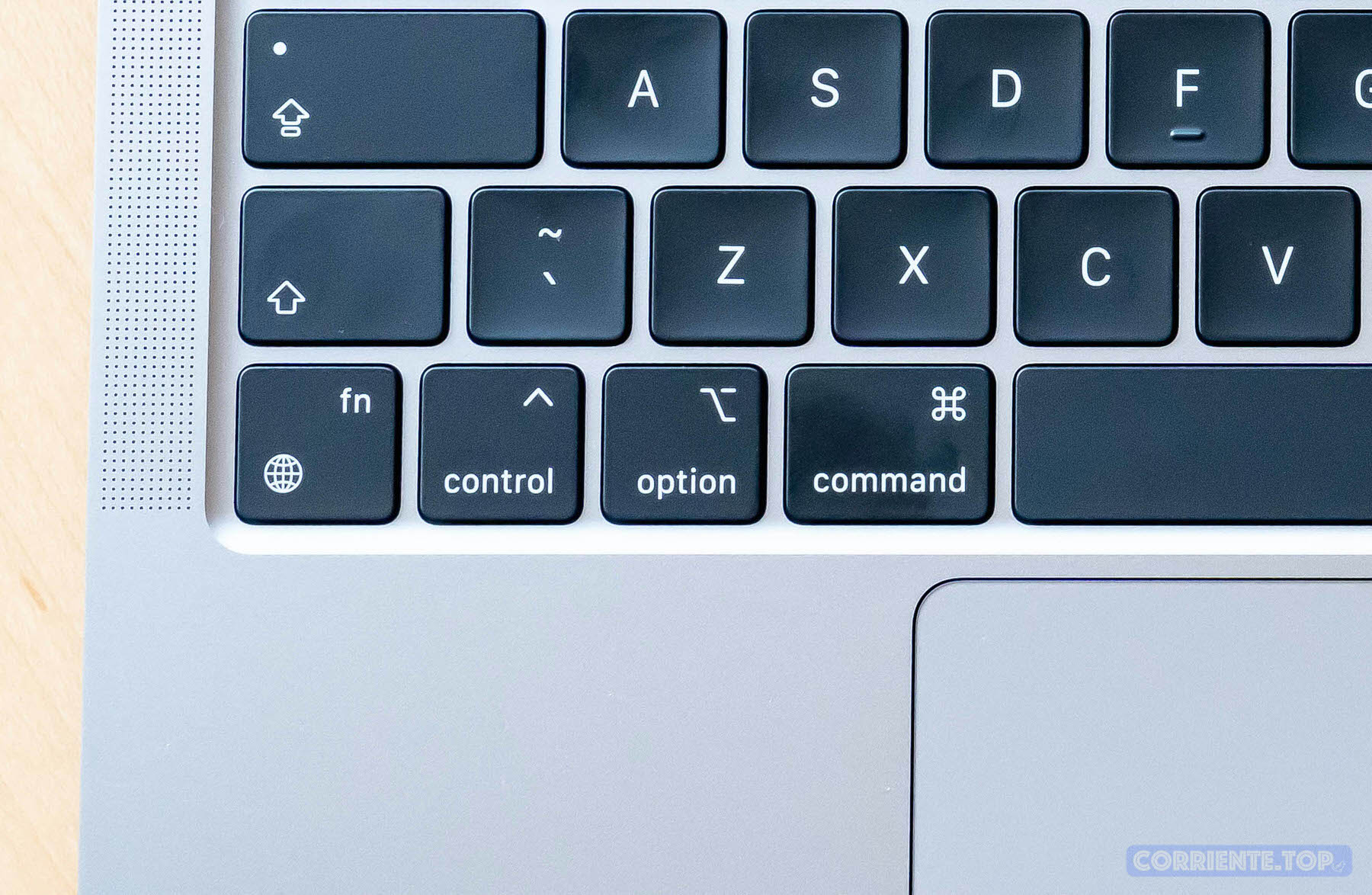
キーボードの配列は大きくは変わっていないが、大きな変化があった点として 「fn」 キーに地球儀マークのキーボード切り替えキーが配置されるようになった。これによりJIS配列以外のキーボードを使うユーザーも日本語入力・英語入力が簡単に切り替えられるようになった。
ちなみに、筆者は今回もUK配列のキーボードをチョイスしている。仕事の関係でJISキーボードの製品を使用する機会があり、親和性の高さからいつもUK配列を選んでいるのだが、筆者と同じようにキーボードを変更したい方はぜひApple公式サイトからの購入がオススメだ。

キーボード上部には、MacBook Proではお馴染みの有機ELタッチディスプレイ 「Touch Bar」 が搭載されている。
Touch Barは起動しているアプリケーションの内容によって表示が変化し、たとえば音楽や動画を再生しているときにはシークバーが、画像編集アプリを使っているときにはコントラストや彩度などの項目を調節するためのスライダーが表示される仕組み。
ちなみに、Touch Bar右端には常に音量調節ボタンや画面の明るさ調節ボタンなどが用意されていて、これを押すことでそれぞれの項目を調節できるコントロールバーが表示されるようになっている。

Touch Barを使うことで各種項目などをタッチで直感的に操作できるというのが売りなのだが、今のところTouch Barを活かした革新的な機能がAppleから提供されていないことも事実で、不要論を唱えるユーザーも多い。
筆者も画面の明るさや音量調節以外にはPDFファイルにマーカーを引いたりするくらいにしか使っていないため、残念ながら 「必須」 と感じることはほとんどない。

Touch Barの左側には物理キーのescキーが用意されている。以前はTouch Barに組み込まれていたが、現在はユーザーからの要望を受け、物理キーとして独立して配置されるようになっている。これはグッド。

Touch Barの右側には 「Touch ID」 が配置されていて、指をタッチすることでロックを解除したり、Apple Payで支払いができる。認証速度はiPhoneなどに搭載されているものと同じくらい高速で、認証精度も高い。
筆者は手が乾燥して荒れてしまうことが多く、指紋認証を失敗することが多いのだが、MacBook ProのTouch IDはそんな筆者の指でも正確に認証してくれる。Appleの技術力の高さには本当に感謝してもしきれないくらいだ。

キーボードの下には、複数の指によるマルチタッチ操作や感圧タッチ (押し込み操作) に対応したトラックパッドが搭載。MacBook Proのトラックパッドはワイド設計で、広々と快適に使うことができるのが大きな特徴だ。
キーボード左右にはスピーカーが1基ずつ搭載されていて、ここから音が出力される仕組み。ちなみに同スピーカーはDolby Atmosにも対応しており、同規格に対応するコンテンツを立体音響で楽しむことが可能。対応コンテンツはまだまだ少ないが、たとえばApple TV+の映像などはMacBook Proのスピーカーでもある程度の没入感が味わえる。
▼ Apple公式サイトでMacBook製品をチェック
・MacBook Air
・MacBook Pro
▼ Macアクセサリ
・Magic Keyboard
・Magic Trackpad
・Magic Mouse
・その他
▶︎ 学生・教職員向けストア
M1の実力(CPU性能)
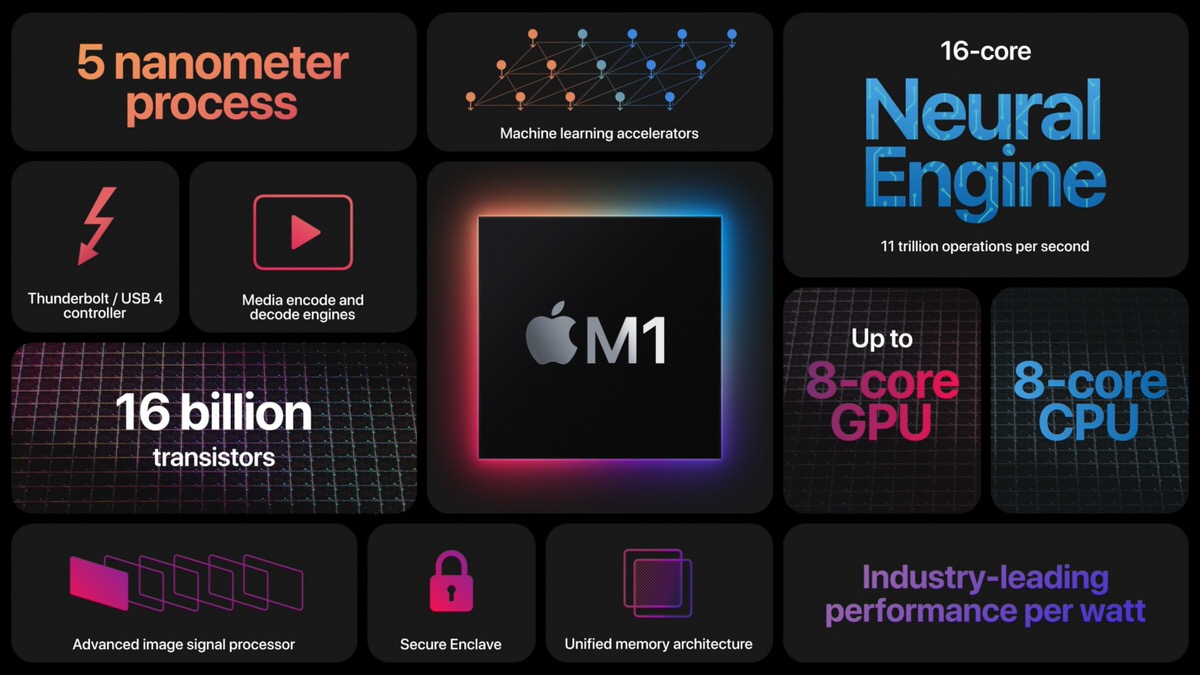
(画像:Apple)
おそらく読者の方が最も気になっているであろう、MacBook ProのM1チップの実力をチェックしていこう。ただその前に、M1チップが何者なのか簡単に復習しておきたい。
M1は、MacのためにAppleが自社開発したシステムオンチップ (SoC)。iOSやiPadOSに搭載されているAプロセッサとおなじARMアーキテクチャを使用し、CPU、GPUやニューラルエンジンなど多くのテクノロジーをひとつのチップに統合している。
CPUは5nmプロセスを採用し160億トランジスタを搭載した8コアプロセッサ。高性能コア4つ、高効率コア4つで構成されている。処理性能は一般的なラップトップ向けチップにくらべて2倍以上のパフォーマンスを発揮するが、省電力性も高く従来から1/3に抑えられているという。
GPUも8コア構成になっており、約25,000スレッドを一度に処理することが可能。ニューラルエンジンは16コア構成で、Thunderbolt/USB 4をサポートする。
Appleの説明によれば、M1チップは従来のMacBook Proにくらべて最大2.8倍、グラフィックは最大5倍高速に。さらにニューラルエンジンも最大11倍の高速化を実現しているという。
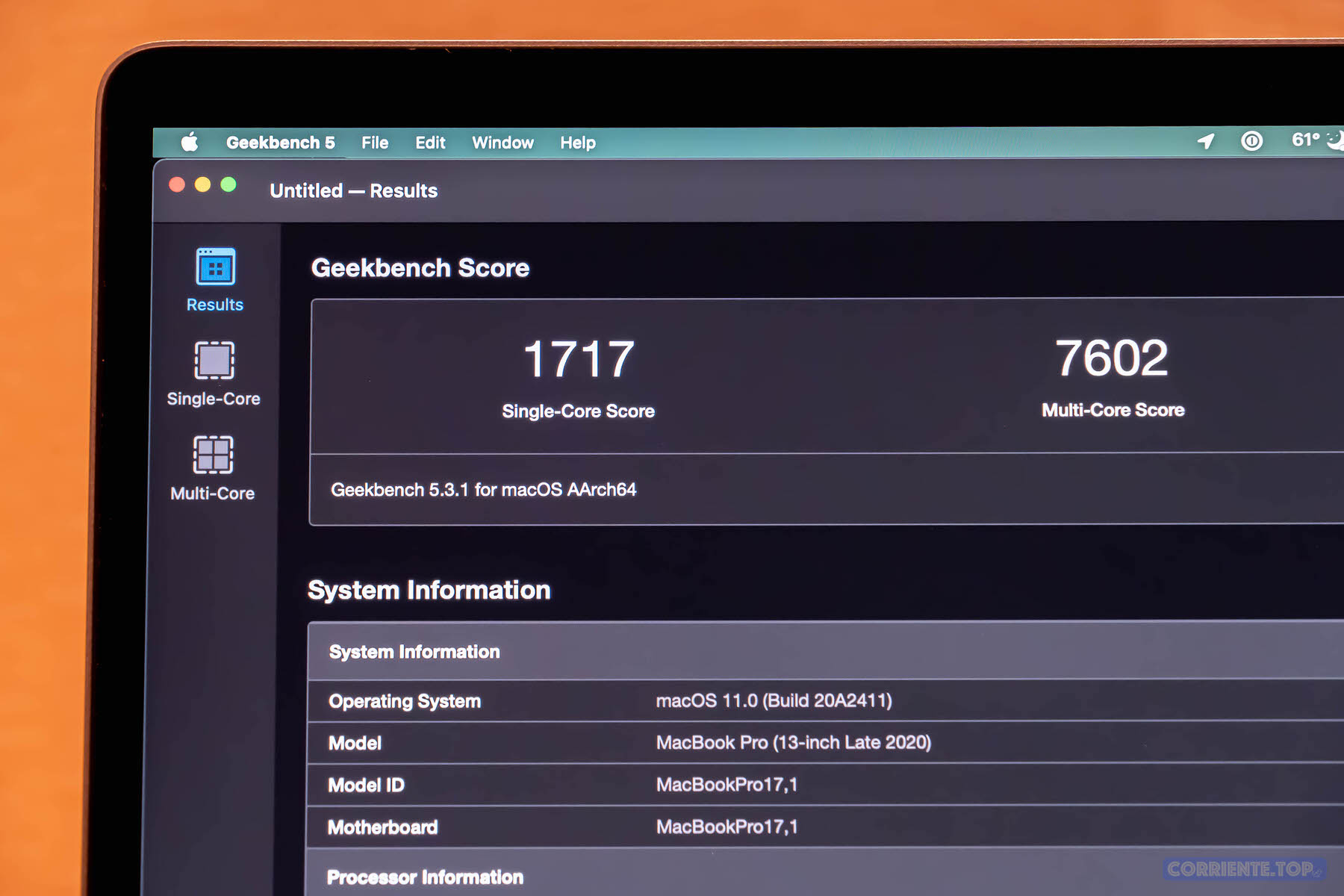
筆者のもつMacBook Proで、これらが事実か確かめてみた。ベンチマークソフトでお馴染みの 「Geekbench 5」 で、M1チップの性能を数値化してみる。
結果は以下のとおり。
| 端末名 | 発売年 | プロセッサ | シングルコアスコア | マルチコアスコア | |
|---|---|---|---|---|---|
| MacBook Air(Intel) | 2020 (販売終了) |
Intel | Core i7-1060NG7 ※最上位モデル |
1170 | 3040 |
| MacBook Air(M1) | 2020 | Apple | M1チップ (ネイティブ) |
1705 | 7220 |
| M1チップ (Rosetta 2) |
1325 | 5877 | |||
| MacBook Pro(13-inch,2ポート,Intel) | 2020 (販売終了) |
Intel | Core i7-8557U ※最上位モデル |
1028 | 4106 |
| MacBook Pro(13-inch,4ポート,Intel) | 2020 | Intel | Core i7-1068NG7 ※最上位モデル |
1374 | 4843 |
| MacBook Pro(13-inch, M1) | 2020 | Apple | M1チップ (ネイティブ) |
1717 | 7602 |
| M1チップ (Rosetta 2) |
1299 | 5814 | |||
| Mac mini(M1) | 2020 | Apple | M1チップ (ネイティブ) |
1754 | 7693 |
| MacBook Pro(16-inch, Intel) | 2019 | Intel | Core i9-9980HK ※最上位モデル |
1179 | 7097 |
| iMac Retina 5K(27-inch) | 2020 | Intel | Core i9-10910 ※最上位モデル |
1251 | 9021 |
| Mac Pro | 2019 | Intel | Xeon W-3265M (24コア/2.7GHz) |
1116 | 18960 |
上記ベンチマーク結果から分かるように、M1チップはシングルコア・マルチコアともにとても高い性能を持っていることがわかる。先代のMacBook Pro(13インチ/エントリー)の最上位モデルに比べてシングルコアが約1.6倍、マルチコアが約1.9倍に向上している。
下位モデルであるMacBook Airよりも性能が高いのはもちろんだが、ビックリなのが本来なら上位モデルであるはずの13インチMacBook Pro(Intel)や16インチMacBook Proよりも数値が高いということ。
さすがにiMacやMac Proにはマルチコア性能では勝てなかった(おそらく高性能コア数が少ないことが理由)ものの、それでもシングルコアだけならM1チップが圧勝という結果に。
実際に触ってみると、M1チップ搭載モデルはいずれのアプリも起動&動作がとても高速。これはM1チップの高いコア性能の表れだ。あまりに高速に動作するため最初触った時はかなり驚いた。
上記結果から、プロセッサの性能だけで言えばIntelプロセッサを搭載したMacBookを買う選択肢はない、とも評価できる。もちろんこの結果はM1チップが5nmプロセスを採用したことも影響していると思うのだが、それでも過去のMacBookのラインナップで下位モデルが上位モデルを大幅に超えてきたこと自体が驚き。少なくともAppleのM1チップに関するアピールは正しかったと言えるだろう。
 左:MacBook Pro / 右:MacBook Air
左:MacBook Pro / 右:MacBook Air
ちなみに同じM1チップを搭載したMacBook Pro・MacBook Air・Mac miniでベンチマークスコアを比べると、MacBook ProとMac miniはほぼ同じくらいだが、MacBook Airはスコアが約5%くらい低く出る傾向にある。この理由はMacBook Airに冷却ファンが搭載されていないからだろう。
ただしスコアこそ低く出るものの、体感的なところはMacBook AirもMacBook Proもさほど変わらないため、性能の高さに必ずしもこだわらないのであれば、MacBook Airでも十分に満足できるはず。
参考までに、Apple Siliconにネイティブ対応したアプリと、Rosetta 2を介して起動したアプリではやはりネイティブ対応したアプリの方が動作は高速で快適だ。とはいえネイティブ非対応のアプリでも元のIntel搭載モデルで起動するよりも速く動作するのがM1チップ搭載モデル。
アプリが正常に動作しない、あるいは特定の機能が使えなかったりすることはあるものの、それはかなりレアケースで、それも今後近いうちに対応していくことが予想される。
Appleにとって内蔵プロセッサのアーキテクチャ変更は初めてのことではないのはご存知のとおり。ただ今回ほどすんなりと移行できたことは正直驚きだった。
グラフィック能力

CPUコアの性能が高いなら、グラフィック性能にも期待したくなるもの。果たしてM1チップのグラフィック性能は一体どれほどのものなのだろうか。
Apple曰く、GPU性能は先代モデルから最大5倍程度になっていると言うがこれは事実なのか。ベンチマークスコアを計測してみた。結果は以下のとおり。
| 端末名 | 発売年 | グラフィックチップ | Open CL | METAL |
|---|---|---|---|---|
| MacBook Air(Intel) | 2020 | Intel Iris Plus Graphics | 7802 | 7811 |
| MacBook Air(M1) | 2020 | Apple M1チップ | 16925 | 19755 |
| MacBook Pro(13-inch,2ポート,Intel) | 2020 | Intel Iris Plus Graphics 645 | 7131 | 6957 |
| MacBook Pro(13-inch,4ポート,Intel) | 2020 | Intel Iris Plus Graphics | 8647 | 10467 |
| MacBook Pro(13-inch, M1) | 2020 | Apple M1チップ | 18622 | 21452 |
| Mac mini(M1) | 2020 | Apple M1チップ | 18775 | 21687 |
| MacBook Pro(16-inch, Intel) | 2019 | AMD Radeon Pro 5300M ※ベースモデル |
26316 | 22840 |
| iMac Retina 5K(27-inch) | 2020 | AMD Radeon Pro 5300 ※ベースモデル |
38121 | 35922 |
| Mac Pro | 2019 | AMD Radeon Pro 580X ※ベースモデル |
41961 | 42289 |
おおよそ先代モデルから2〜3倍程度、性能が向上していることがわかる。
流石にディスクリートGPUを搭載した16インチMacBook ProやiMacには劣るが、グラフィック性能はおおよそGeForce GTX 1050 Tiくらい、あるいはそれ以上と言える。GTX 1050 TiはゲーミングPCの下位モデルくらいの性能を持っていて、Windows PCであれば『アサシン クリード オデッセイ』『ファークライ ニュードーン』『モンスターハンター:ワールド』などの人気作を中画質程度でプレイできる。
 Minecraftもプレイ可能
Minecraftもプレイ可能
この高いグラフィック性能のおかげでMacに対応した一部ゲームは(最高画質にしなければ)快適にプレイすることが可能。また、動画や写真の編集も以前に比べて高速に作業することができるように。少なくともIntelプロセッサを搭載した13インチMacBook Proよりもかなり高速に動作していることを筆者は体感できた。
ただ注意して欲しいのは、もっと高いグラフィックを利用したいと思ったときの選択肢としてこれまでeGPUを使用できたが、今回のM1モデルは利用不可。そういう意味ではM1チップのGPU性能で満足できないと思うのであれば、残念ながら今回のMacBook Proの購入は見送った方がいいかもしれない。
▼ Apple公式サイトでMacBook製品をチェック
・MacBook Air
・MacBook Pro
▼ Macアクセサリ
・Magic Keyboard
・Magic Trackpad
・Magic Mouse
・その他
▶︎ 学生・教職員向けストア
SSDストレージの転送速度
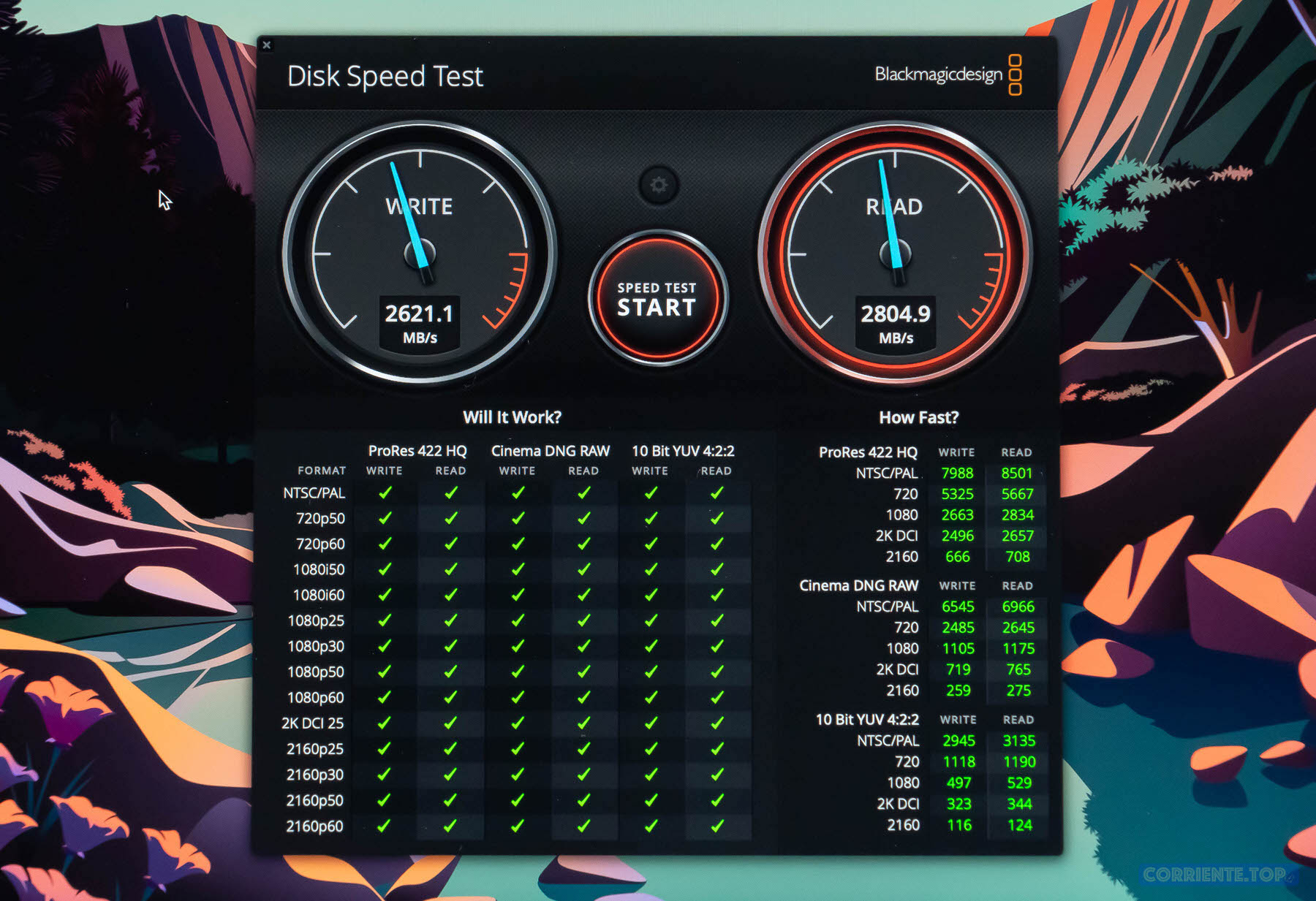
本体に内蔵されているSSDストレージの容量はデフォルトで256GBとなっていて、CTOオプションで最大2TBまで増やすことが可能だ。ちなみに今回筆者は、デフォルトの256GBのままで購入している。
SSDの転送速度を計測してみた。書込速度(Write)は2,621MB/s、読込速度(Read)は2,804MB/sで、Intel MacBook Proよりも約2〜3割の性能向上が確認できた。
| 書込速度(Write) | 読込速度(Read) | |
|---|---|---|
| MacBook Pro(M1, 2020) | 2621MB/s | 2804MB/s |
| MacBook Pro(Intel, 4ポート, 2020) | 2338MB/s | 1954MB/s |
これまでの転送速度にも特に不満はなかったが、性能が向上して速くなったのであればさらに言うことなし。大量のファイルのコピーも快適に済ませることができるだろう。
RAMの転送速度と容量増量のススメ
M1チップを搭載した今回のMacBook Proはユニファイドメモリアーキテクチャ (UMA) を備えている。
高帯域幅を持つ低レイテンシメモリをM1チップと統合することで、同チップ内にあるすべてのユニット(CPUやGPU、Neural Engine)などがやり取りするデータを複数のアプリが効率良く共有できるようになった。
すこし難しいことを言っているかもしれないが、要は同技術を導入したことでメモリのパフォーマンスが向上した、ということ。
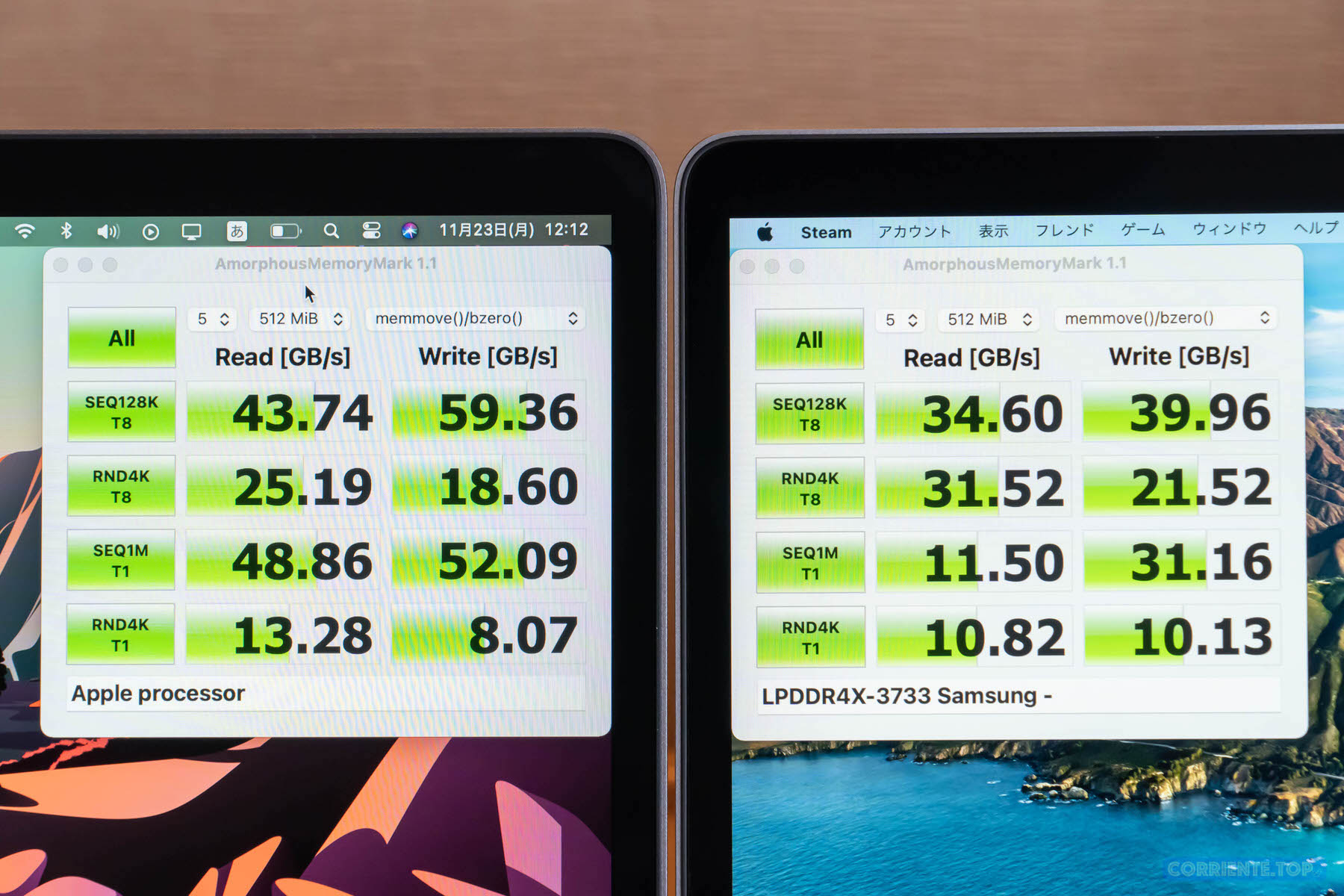
具体的にどれくらい進化したのか計測してみたが、Intelプロセッサを搭載したMacBook Proに比べてメモリのデータ転送の速度が向上していることが確認できた。
このおかげでメモリを多く消費するようなアプリケーションや環境でも、以前に比べて快適に動作できるようになっている。地味ながら大きな成長だ。
今回筆者が購入したのは16GBのメモリを搭載したモデルで、実際に触っていてメモリ不足を感じる機会はかなり少なく、終始快適に動作していたように感じている。
筆者の友人で8GB搭載モデルを購入していた方がいるため、試しにメモリの使用状況を見させてもらったのだが、複数アプリを立ち上げても8GB搭載モデルの動作はスムーズで、AdobeのPhotoshopやIllustratorなどでキビキビとした動作を実現できていた。

これまでのMacは、メモリ管理がiPhoneやiPadのように上手ではなく、しかも容量8GBではメモリ容量不足に陥りがちだった。
しかしM1チップモデルでは、8GBのメモリ容量でさえ快適に動いていることから、「Macは16GB以上のメモリが実質必須!」 というこれまでの認識は改めるべきだろう。
ちなみに、筆者のM1 MacBook Proは10〜12GB程度のメモリを常時使用していて、16GBの上限に達することはなく基本は快適に動作している。
ただしアプリケーションや作業する内容によってはメモリ容量の不足を感じることがある。レインボーカーソルが出る機会は大幅に少なくなったものの、それでもごく稀にレインボーカーソルが出現することがあったことから、常に快適に作業したいのであればやはりメモリはなるべく16GBに増やした方がいい、というのが筆者の考えだ。
▼ Apple公式サイトでMacBook製品をチェック
・MacBook Air
・MacBook Pro
▼ Macアクセサリ
・Magic Keyboard
・Magic Trackpad
・Magic Mouse
・その他
▶︎ 学生・教職員向けストア
M1チップの恩恵。新たに出来るようになったこと
iPhone・iPad向けアプリがMacで動作可能に
MacBook ProにM1チップが搭載されたことで、Intel MacBook Proではできなかったことができるようになった。
そのひとつが、iOS/iPadOSのアプリをMac上で利用できるようになったこと。M1チップのアーキテクチャはiOSやiPadOSに採用されているプロセッサと同じARM系であるため、iOS/iPadOS向けに開発されたアプリと互換性があり、Mac上で動作させることができるというわけだ。
試しに『Pokémon HOME』や『クロッシーロード』など有名アプリを開いてみたが、問題なく動作させることができた。

この互換性のおかげで、これまでiPhoneを快適に使うことを目的に購入したコンテンツや、iPadで制作したドキュメントやプロジェクトなどの “資産” を、今度はMacでも使うことができるように。また、クラウドストレージなどを使ってデバイス間でデータを共有できる仕組みを採用しているアプリなら、iPhoneやiPad、Macで横断するように作業することができる。これはすごく便利だ。
ただし、すべてのiOS/iPadOSアプリが利用できるというわけではない上に、アプリによっては 「かろうじて動作する」 レベルのものも意外と多い。たとえばウインドウサイズが固定されていて使いづらかったり、文字が見にくかったりするなど。また、ジャイロなどMacに搭載されていないセンサーなどを使用するアプリは当然ながら使用することはできない。iOS/iPadOSアプリとM1 Macの互換性については、今後の大きな課題のひとつとなるだろう。
iOS/iPadOSアプリはMac上のApp Store(旧Mac App Store)からダウンロードしてくることが可能。実際に筆者がiPhoneで使っているアプリは現時点では7〜8割くらいが動作することが確認できた。
M1チップは従来のMacアプリも動作する
IntelベースのMacからApple Silicon (M1チップ) 搭載Macへの乗り換えで最大の不安点は、おそらく既存のアプリケーションが動作するのか、ということだろう。
まず先に結論を言っておくと、すでにApple Silicon搭載Macに対応したアプリケーションが複数存在するだけでなく、既存のIntelプロセッサ搭載Mac向けに開発されたアプリケーションであってもApple Silicon搭載Macで動作させることが可能だ。
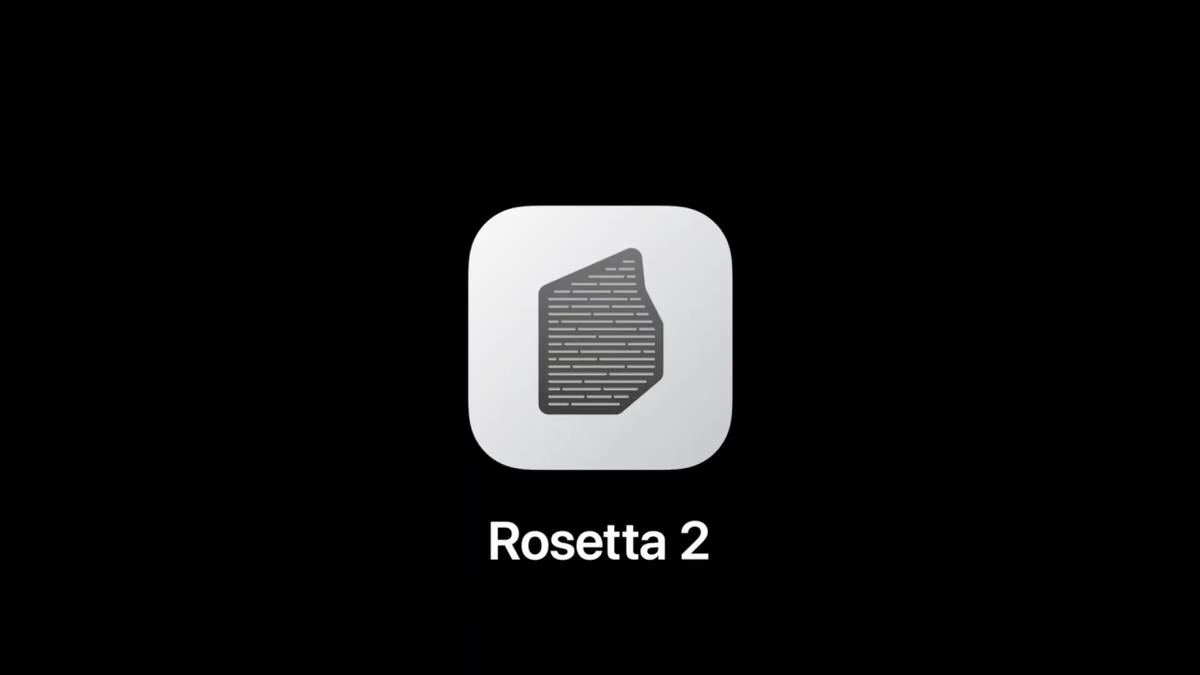
(画像:Apple)
既存のIntelプロセッサ搭載Mac向けに開発されたアプリは、「Rosetta 2」 というアプリを使って動作させることが可能。「Rosetta 2」 とは簡単に言うとIntelプロセッサ搭載Mac向けに開発されたアプリケーションを、Apple Silicon (今回の場合はM1) を搭載したMacで動作できるように、初回起動時に変換してくれるものになる。
Apple Silicon (M1チップ) にネイティブ対応したものに比べて動作速度はやや落ちるものの、それでもM1チップそのものの処理速度が速いこともあって、Intelプロセッサ搭載Mac向けに開発されたアプリであっても高速に動作するのだから驚きだ。
ほとんどのアプリはRossetta 2が間に入ることで問題なく動作するようになっているが、一部のアプリは互換性の問題で正常に動作できない場合があるので注意が必要。ただしAppleは今後数年でMacのアーキテクチャーをIntelベースからARMベースに置き換えていくことを発表していることもあって、今後のメインストリームはApple Siliconであることは明白。近いうちにほぼすべてのアプリがApple Silicon搭載Macで正しく動作するようになるのではないだろうか。
ちなみにアプリがApple Siliconにネイティブ対応している場合は、アプリの種類表示の最後に 「Universal」 と記載される。逆にネイティブ対応していないアプリケーションについては、ここに 「Intel」 と書かれる。また、ネイティブ対応したアプリであっても 「Rosettaを使用して開く」 のチェックを入れることで、あえてRosetta 2で変換して実行することが可能だ。
発熱と静音性

MacBook Proは “ラップトップデバイス”。机の上で使うこともあれば、膝の上に乗せて使うこともある。
これまでのMacBook Proは本体から発せられる熱によって、時おり膝に乗せられないほど熱くなってしまうことがあった。また、熱くなってくると 「ファー!!」 とファンが回る音が聞こえてうるさいと感じたことがあったはず。
しかし嬉しいことに、これらの現象はM1チップの搭載でほぼ解決することができた。
そもそも本体が熱くなる理由は、本体に内蔵されたプロセッサなどが熱を発するからで、ファンがうるさく回る理由はその熱を外に排出するためだが、M1チップは従来のMacBook Proに搭載されたIntelプロセッサよりも効率が良く処理ができるためかそもそもほとんど熱が発生しない。熱が発生しなければ本体が熱くなることもなくなり、さらにはファンがうるさく回ることも少なくなる。
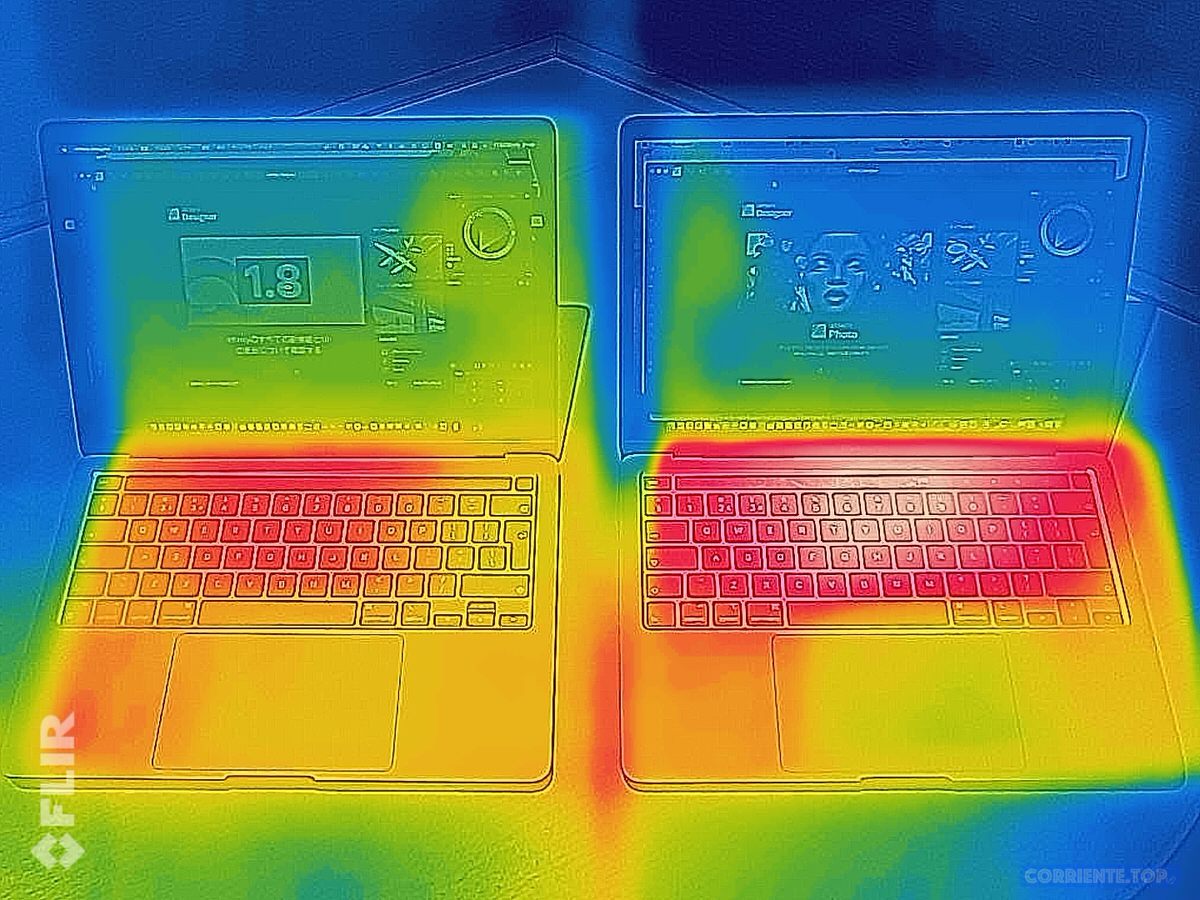 同じ作業でも温度が違う(左:M1モデル / 右:Intelモデル)
同じ作業でも温度が違う(左:M1モデル / 右:Intelモデル)
実際1日ずっと作業してみたが、MacBook Pro(M1)は 「本当にこれMacBook Pro?」 と思うくらい熱が発生しない。キーボードもパームレストも底面も。熱くなるとしてもほんのり程度でしかないため、ショートパンツなど丈の短いボトムスを着ているときでも、ももの上に載せて作業することができるはずだ。
実際にどれくらい熱が発生しているのか計測してみた。計測は赤外線サーモグラフィーカメラを使用した。計測精度についてはやや正確性に欠けることもあるが、何度も計測したので大体は合っているはずだ。
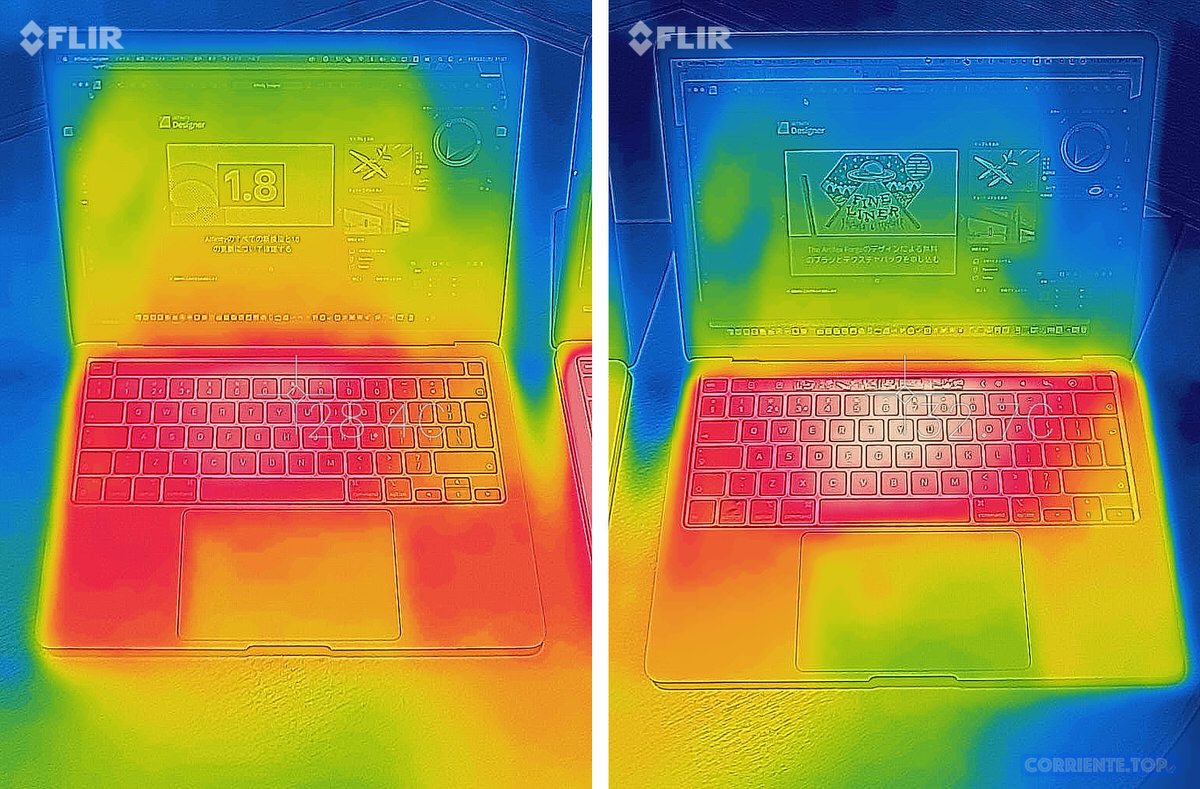 左:M1モデル / 右:Intelモデル
左:M1モデル / 右:Intelモデル
一般的な使い方をしているときの温度は一番高いところで28.4℃程度。これとほぼ同じ使い方をしたときのIntelプロセッサ搭載モデルは32.7℃程度。その差はおおよそ4.3℃。
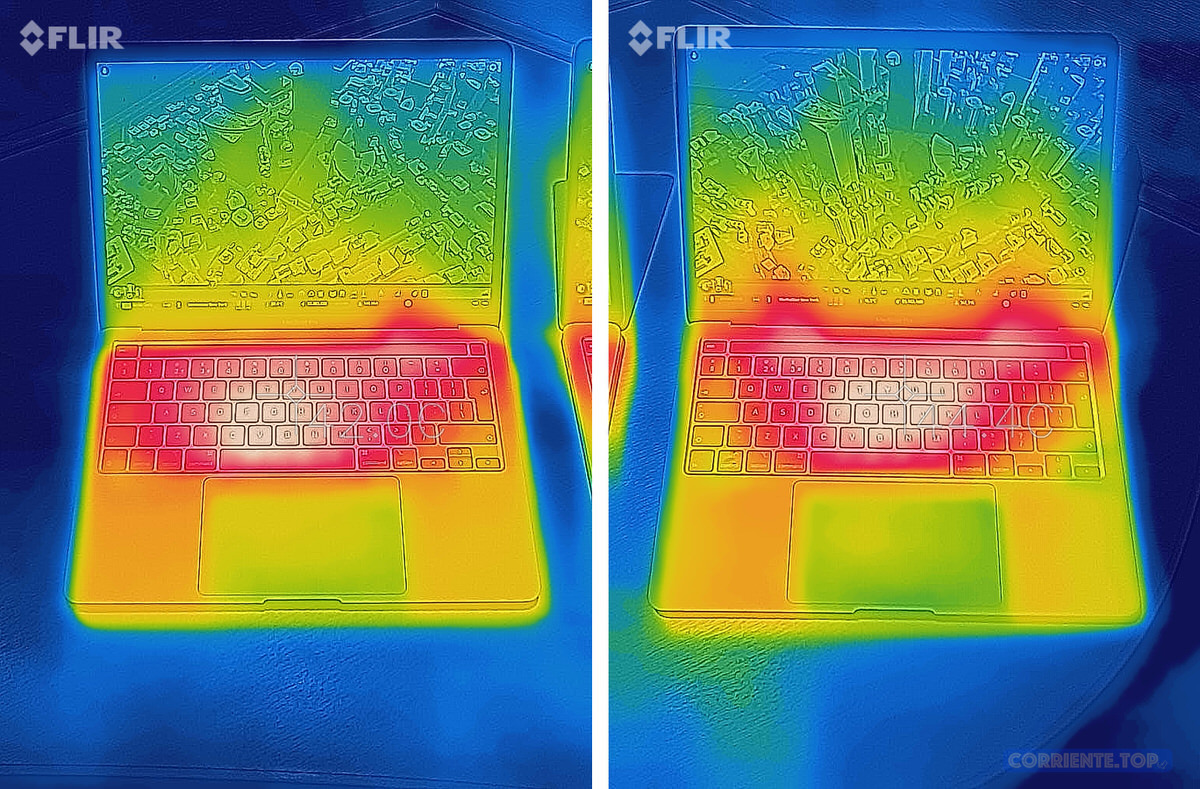 高負荷時の温度(左:M1モデル / 右:Intelモデル)
高負荷時の温度(左:M1モデル / 右:Intelモデル)
さらに高負荷をかけたときも検証比較してみた。Intelプロセッサ搭載モデルはすぐにファンが回り出し、温度も44℃前後に。対するM1チップ搭載モデルだが、こちらもさすがにファンが回り出し、表面の温度は42℃に上がった。
つまり、いくら熱が発生しづらいM1チップでもやはり高負荷がかかれば熱は発生するという検証結果に。ただし筐体が本格的に熱くなるのは高画質な動画の編集や書き出し、高グラフィックの3Dゲームをプレイするときなどに限定されるため、一般的な利用ではまず熱くなることはないので安心していただきたい。
 左:M1モデル / 右:Intelモデル
左:M1モデル / 右:Intelモデル
ちなみにMacBook Proに搭載されている 「アクティブ冷却システム」 は、下位モデルであるMacBook Airには搭載されていない。そのため、MacBook Airは負荷が大きな作業を継続的にすると徐々に性能が下がってしまい結果的にMacBook Proのほうが高いパフォーマンスを発揮できる。これは前述のCPUベンチマークでも紹介したとおりだ。
バッテリー持ちが改善
従来のIntelプロセッサを搭載したMacBookは、バッテリー持ちがあまりよくなかった。朝出かけるときにバッテリーフル状態であったとしても、オフィスに着く頃にはもはや3〜5%くらい消費していて、それから本格的に作業をはじめると1時間に15〜20%近くバッテリーを消費し、大体4〜5時間くらいの駆動時間に。長くても6時間くらいしかバッテリーが持たないことが多かった。
しかしながら、M1チップを搭載したMacBook Proはバッテリーの持ちがかなり改善されている。入手してからほぼ毎日使っているがおおよそ10〜12時間くらいの駆動が可能であることが検証から判明した。
以下は、とある日のMacBook Proのバッテリーの減り方を計測したものになる。
| MacBook Pro (M1, 2020) |
MacBook Pro (Intel, 4ポート, 2020) |
|
|---|---|---|
| 計測開始 | 100% | 100% |
| 1時間後 | 89% | 89% |
| 2時間後 | 78% | 70% |
| 3時間後 | 68% | 51% |
| 4時間後 | 57% | 33% |
| 5時間後 | 48% | 18% |
| 6時間後 | 38% | 0% |
| 7時間後 | 27% | – |
| 8時間後 | 18% | – |
| 9時間後 | 7% | – |
| 10時間後 | 0% | – |
結果は、M1チップを搭載したMacは1時間ごとにだいたい10%前後の減少となった。たまにバッテリーの減り方が大きかったときもあるが、これはクライアントとのビデオミーティングをしたり映像を試聴したときで、メールを書いたりSNSをチェックしたり、ブログ記事を書いている時などは大体10%前後の消費に留まり、この日は最終的に約10時間くらい駆動できた。
搭載されているバッテリー容量が変わっていないのに、なぜこんなにも駆動時間が長くなっているのか。これはM1チップの処理効率がIntelプロセッサよりも良く電力の消費自体が少なくなったことが影響しているものとみられる。

ユーザーの作業内容によってバッテリー持ちは変わってくるので、上記結果はあくまで参考程度として捉えていただきたいが、とはいえこの10時間という駆動時間は、朝にバッテリーがフルの状態で出かけて、家に帰るまでバッテリーを充電せずに使い続けられるくらいの性能だ。もはやスマートフォン並みのバッテリー持ちであり、これまでのIntelプロセッサ搭載モデルを考えたら驚異的な数字と言えるだろう。
これまで電源アダプタと電源ケーブルがないと落ち着いていられなかったMacBook Proだが、M1チップを搭載したモデルなら普段の外出はもちろんのこと、飛行機など電源を確保できない環境下でさえ気楽に使うことができるのではないだろうか。最近何かと出張の多い筆者にとって、この変化は発熱の少なさと同じくらい嬉しい。
▼ Apple公式サイトでMacBook製品をチェック
・MacBook Air
・MacBook Pro
▼ Macアクセサリ
・Magic Keyboard
・Magic Trackpad
・Magic Mouse
・その他
▶︎ 学生・教職員向けストア
M1チップ(ARMベース)になって被る不利益
M1チップを搭載したことでさまざまな恩恵があったMacだが、これによって生じる不利益もあることを忘れてはいけない。
というのもM1チップを搭載したMacはBootCampを使えないということ。BootCampはMacにWindowsをインストールし、起動時にmacOSとWindowsを切り替えられる機能になるが、IntelからARMにアーキテクチャを変更したことが原因で利用できなくなってしまった。これまでのようにWindowsをインストールすることを考えていた人は注意が必要だ。
今後ずっとMacでWindowsが使えないのかというと、そうでもないかもしれない。MacでWindowsを利用できるようにするため複数の会社が動いていると聞く。また、そもそもM1搭載MacでWindowsを動作させること自体は技術的には可能であるとAppleのソフトウェアエンジニアリング担当上級副社長Craig Federighi氏はArsTechnicaのインタビューに答えている。ただしそれを実現できるかどうかは、AppleではなくMicrosoftにかかっているともFederighi氏はコメントしている。
MicrosoftにはARM版Windows 10がすでに存在するため、あとは同社がARMベースのWindowsをApple Silicon搭載Macで利用できるようにするかどうかにかかっていると言える。もしかすると、将来的には再びMacでもWindowsを利用できるようになるのかもしれない。
M1チップ搭載MBPの悪い点①eGPUが使えない

(画像:Apple)
MacBook ProはM1チップを搭載したことで驚異の性能を手に入れることができたが、その裏で使えなくなったアイテムが存在する。eGPU(外付けGPU)だ。
eGPUは端末を買い替えてもグラフィック性能を底上げするのに役立つため、重宝していたユーザーもいたとは思うが、M1チップを搭載したMacBook Pro(MacBook AirやMac miniも)では残念ながら使えなくなってしまった。もしeGPUを必要とするほど高いグラフィック性能を求めるなら、現時点ではIntel Macを購入した方が無難と言えるだろう。
ただし、今後登場することが予想されている上位モデルの13インチMacBook Pro(4ポートモデル)や16インチMacBook Proで使えるようになる可能性は残るため、売却・廃棄の決断を下すのはとりあえず先延ばしにしておくことをオススメする。
M1チップ搭載MBPの悪い点②ディスプレイ出力が1台までしかできない

個人的にはこれが一番のバッドポイント。M1チップを搭載したMacBook ProはThunderbolt 3接続での外部ディスプレイへの映像出力に1台までしか対応しておらず、2台以上のディスプレイで作業することができない。
そのため、マルチディスプレイを構築するためにはMacBook Pro本体の画面と1枚の外部ディスプレイだけで実現しなくてはいけないということに。クラムシェル機能を使う場合にはたった1枚のディスプレイで作業する必要がある。
抜け道的な方法として、AirPlayを活用したり、iPadに映像を出力するSidecarを使ってディスプレイを拡張することはできる。また、DisplayLinkディスプレイアダプタを利用することで2台以上のディスプレイに映像を出力をすることが可能だ。

ただし前者の場合はどうしても遅延が発生してしまうので常時それでマルチディスプレイを実現するのは少し現実的とは言えないだろう。後者の場合は別途費用がかかってしまう上に、Appleは公式発表として 「ディスプレイ1台まで出力できる」 としていて、DisplayLinkディスプレイアダプタを介した映像出力を公式にサポートしていないことに多少の不安がある。
以前のMacBook AirやMacBook Proは (公式機能として) 2枚の外部ディスプレイに映像を出力できたことから、残念ながらここはM1 MacBook Proの数少ないマイナスポイントであると評価せざるをえないだろう。
ちなみにM1チップを搭載した今回の新型MacBook ProはThunderbolt/USB 4ポートが2つのみと少ないが、これはMacBook Proのラインナップの中で最も下のグレードであるエントリーモデルが置き換えられた結果なので致し方なし。MacBook ProのエントリーモデルはこれまでもThunderbolt 3ポートを2つしか搭載してこなかった。決して退化ではない。
もし、4つのThunderbolt/USB 4ポートが欲しいモデルが必要と考えているなら今後登場するであろうApple Silicon (M2?) を搭載した上位版のMacBook Proを待つか、あるいはThunderbolt/USB 4ポートを拡張するためのハブを別途購入してみてはどうだろうか。
まとめ:どんな人にMacBook Pro M1はオススメか

これまで筆者が登場をずーっと心待ちにしてきた、Apple Siliconを搭載したMacBook。その実力は筆者の当初の予想を遥かに超えたモンスター級の製品だった。
プロセッサの性能は先代モデルを大幅に飛び越え、上位のプロモデルすら追い抜いてしまうほど。まさかMacBook Airが16インチMacBook Proを追い抜いてしまうとは誰が予想していただろうか。もちろんグラフィック能力では勝つことはできなかったが、MacBook AirやMacBook Pro(エントリーモデル)のユーザー層を考えると、これでも十分すぎるレベルだったはずだ。
IntelからARMへのアーキテクチャの変更による不具合が少なかったのも嬉しい点。地雷の匂いがプンプン……と思いきや、最初からスムーズに動いて身構えていたこちらとしてはなんだか拍子抜けという感じ。不具合が多いことで有名な (失礼だが) Appleの初物製品としては、今回のM1チップ搭載モデルの出来栄えは上々だったと言えるのではないだろうか。
これまで作業してきたほぼすべての作業はM1チップ搭載モデルで完了できた。これまで数分かかっていた画像の大量書き出しも、わずか数十秒で完了できるようになり、振り回されるどこからむしろ作業時間が減る結果に。iPhoneやiPadで作成してきた資産も、そのままMacBookに移行できるという良い面もあった。
あとはバッテリー持ちが大幅に向上していて、さらに発熱が少なく、ももの上に載せて作業できるのも出張の多い筆者にとってはとても嬉しかった。今回のMacBook Proは買ってよかったと声を大にして言いたいくらい、かなり満足感の高い買い物だった。

ただし、これまでの筆者の使い方にそぐわない点もいくつかあるのも事実。M1チップ搭載モデルの唯一の弱点と言えるのがポートが2つしかないこと、もっと言うとディスプレイの出力が最大で1台までしかできないということ。
もし2台以上のディスプレイに映像が出力できるようになれば、個人的にはパーフェクト。それは上位モデルの登場を待つしかないのだろうか。もし筆者と同じように2台以上のデバイスに出力したいのであれば、現時点ではIntelプロセッサを搭載したMacBookを購入するか、今後登場するであろう上位モデルのMacBook Proの購入に備えるべき、というのが筆者のアドバイス。上位モデルは来年くらいには登場しそうではあるものの、それがいつになるのかはAppleのみぞ知ることだ。
ちなみに、今回紹介したM1チップを搭載したMacBook Proや、下位モデルであるMacBook Air、そしてIntelプロセッサを搭載した上位版MacBook Proのどのモデルを購入するべきか悩んだ方のために、筆者のアドバイスを述べてこのレビューを締めたいと思う。
M1チップ搭載MacBook Airを買うべきユーザー
性能はM1チップ搭載MacBook Proとほぼ同じだがファンがないためCPU・グラフィック性能はほんのちょっと低い。ただ体感的にはほとんど変わらない動作速度を実現しているため、コストパフォーマンスを重視するならMacBook Airが満足できるはず。Touch ID搭載、Touch Bar非搭載。Touch Barがない方が良いと思うのであれば、MacBook Airを購入してみてはどうだろうか。
M1チップ搭載MacBook Proを買うべきユーザー
性能はM1チップ搭載MacBook Airとほぼ同じだがファンがあるためCPU・グラフィック性能はわずかにMacBook Proの方が上。パフォーマンスを重視するならMacBook Proが満足できるはず。Touch ID、Touch Barどちらも搭載。トラックパッドがちょっぴり大きめ。
Intelプロセッサ搭載MacBook Proを買うべきユーザー
M1チップ搭載モデルはほとんどのアプリが動作するが、中には正常動作しないアプリもある。これをリスクと思うのであれば今はまだIntelプロセッサ搭載モデルを購入するのがベターかもしれない。ただし数年でほぼ確実にApple Silicon搭載モデルが主流になるため、数年で買い換えることが前提ならIntelプロセッサ搭載モデルを購入するべきだろう。性能はM1チップ搭載モデルにやや劣る部分があるが、決して低いわけではない。
以上がどのモデルを購入するべきかのアドバイス。ぜひ参考にしていただきたい。ちなみに、M1チップ搭載モデルについて筆者は高く評価しているが、ARMベース化したことで正常に動作しないアプリがごく稀にあるため、そこには注意していただきたい。もし絶対に動作しないと困るアプリがあるならば、事前にApple Silicon搭載Macで動作しているか確認してからの購入をオススメする。
現時点で正常動作しないアプリも近いうちにApple Siliconに対応することが予想されるため、今後を長く使うことを前提にMacを購入するのであれば、個人的にはM1チップ搭載Macがオススメだ。
関連記事
・【2020年最新比較】MacBook AirとMacBook Proの性能・違いを一挙比較。オススメはどのモデル?Apple Silicon搭載モデル網羅
▼ Apple公式サイトでMacBook製品をチェック
・MacBook Air
・MacBook Pro
▼ Macアクセサリ
・Magic Keyboard
・Magic Trackpad
・Magic Mouse
・その他
▶︎ 学生・教職員向けストア


